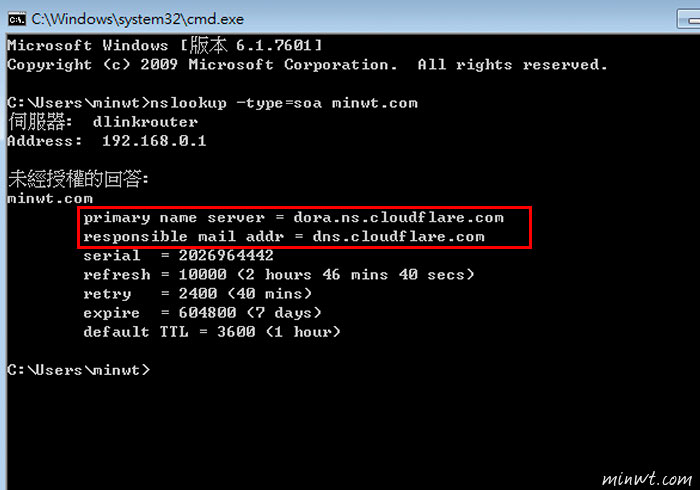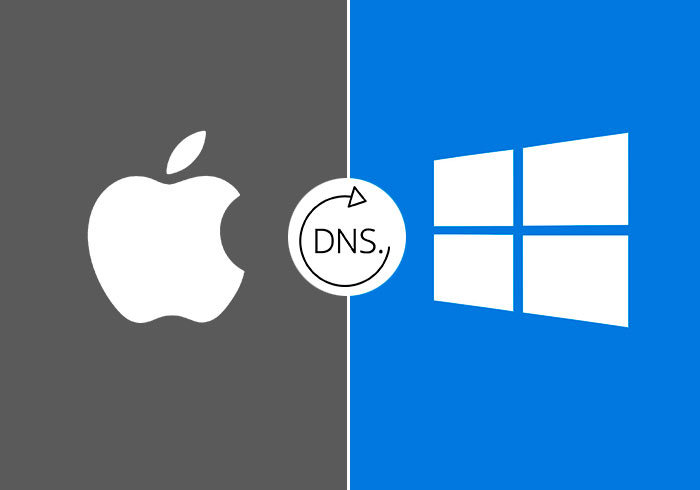
當我們在申請域名時,原註冊單位,都會提供基本的DNS管理,雖然每一家的管理介面都不同,但在設定上是一樣的,不外乎就是設定A或CNAME居多,但有設定過的朋友都知道,當今天只要DNS有作了任何的異動,就需等待24小時,新的設定值才會生效,所以梅干往往註冊完畢後,就會將DNS的管理,移到Cloudflare進行代管,一來是每當作任何DNS的修改與設定,只需等待10~15分鐘立即就生效,這對於當遇到主機突然間出問題時,可以立即將主機指向其它台主機,網站立即就復活,不用等待待24小時,再加上Cloudflare除了DNS管理外,還提供了CND、SSL的服務,因此也可讓網站多一層保護,以及讓網站的載入的速度變更快。
而今天把DNS指到Cloudflare進行代管時,第一次終究還是等待24~48小時的移轉,一旦只要移轉過去後,以後在設定DNS就方便許多,同時生效時間也快速,但到底要如何知道,目前網址的DNS代管理主機是原申請單位,還是已經移到Cloudflare底下了,這時可以透過指令的方式來進行查詢,同時無論是使用MAC還是Windows,內建的指令就可直接來進行查詢,所以還不知怎麼查詢的朋友,現在就一塊來看看吧!
MAC 查詢DNS NameServer指令
Step1
MAC的部分,先開啟終端機,並輸入「dig ns 域名」。
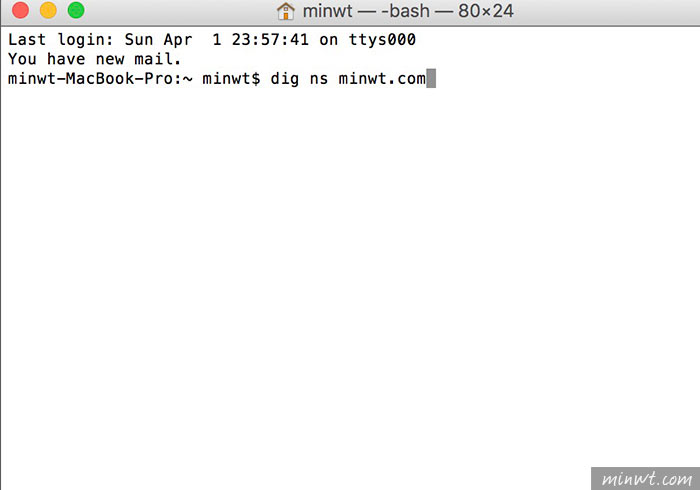
Step2
當按下Enter鍵後,立即就會看到NS的名稱,而這就是目前DNS的NameServer,透過這指令,立即就可知道,目前DNS是由在進行管理的。
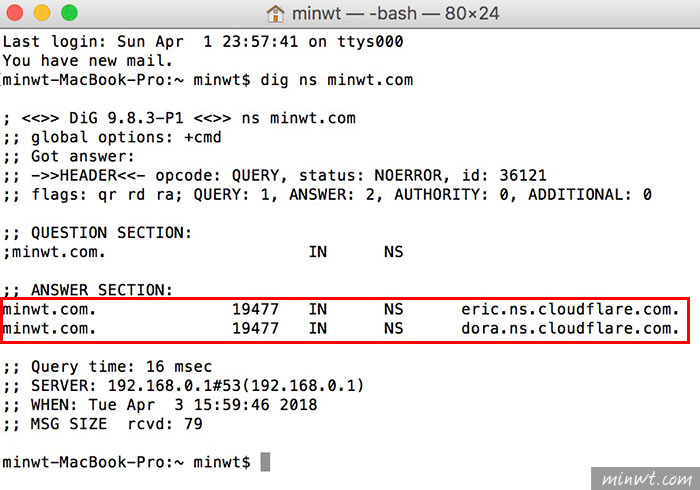
Windows 查詢DNS NameServer指令
Step1
而Windows的部分,則是開啟命令字元,接著輸入「nslookup -type=soa 域名」。
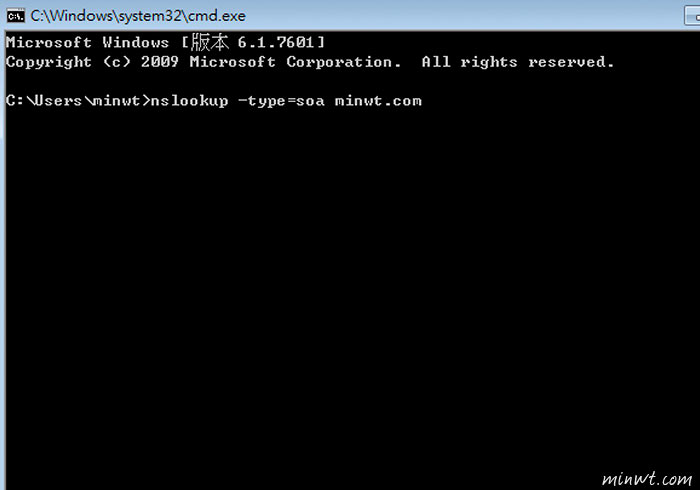
Step2
一樣再按下Enter鍵後,立即就可顯示目前管理DNS的NameServer,因此下回當移轉完後,想知道到底生效沒,不坊可自己手查看看囉!由於這指令是系統內建,因此完全無需再安裝任何的軟體,就可以查詢了。